
Når du tenker på de beste produsentene av datamaskinprosessorer, er det bare to merker som kommer til tankene – Intel og AMD. Mens Intel har vært populært siden 1970-tallet, har det de siste årene møtt hard konkurranse fra AMD, takket være sistnevntes utmerkede tilbud.
AMD-prosessorer anses generelt som mer kostnadseffektive og leverer bedre grafisk ytelse. Noen ganger kan det imidlertid oppstå problemer med disse prosessorene. Du kan for eksempel støte på feilen «AMDRyzenMasterDriverV22 Kunne ikke starte». Dette er et ganske vanlig problem, så la oss ta en titt på hvordan du kan løse det.
1. Se etter Windows-oppdateringer
Noen ganger kan det dukke opp problemer hvis systemet ditt ikke har de siste oppdateringene. I slike tilfeller kan du kanskje løse problemet ved å se etter og installere de siste oppdateringene.
- Åpne «Innstillinger»-siden fra Start-menyen på PC-en.
- Når siden åpnes, klikker du på «Windows Update»-alternativet som vises på venstre panel nederst.
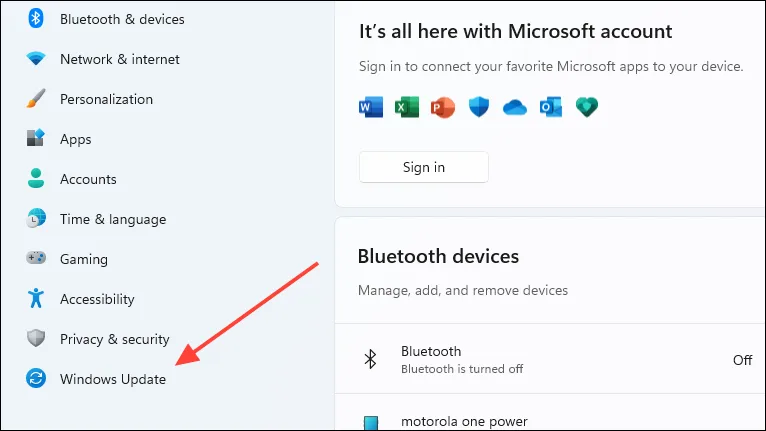
- På Windows Update-siden klikker du på «Se etter oppdateringer»-knappen til høyre. Hvis oppdateringer er tilgjengelige, begynner Windows å laste ned og installere dem.
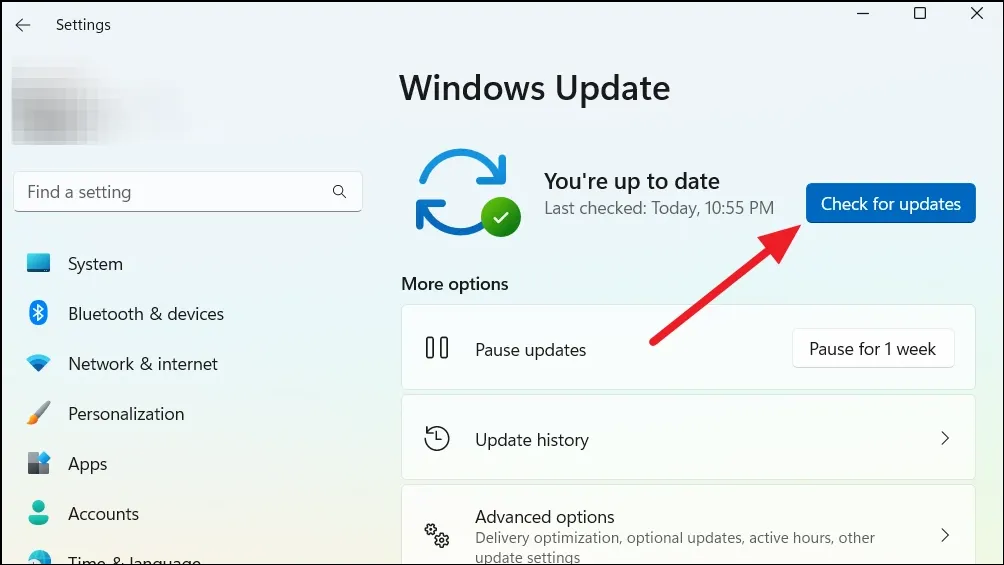
Start PC-en på nytt etter oppdatering og forhåpentligvis vil feilen ikke vises igjen. Hvis det gjør det, må du prøve noe annet.
2. Oppdater grafikkdriveren
Hvis problemet ikke skyldes manglende Windows-oppdateringer, kan det være fordi grafikkdriveren din er utdatert. Du kan prøve å oppdatere den til den nyeste versjonen og se om det hjelper.
- Klikk på «^»-ikonet som vises på høyre side av oppgavelinjen for å se ulike kjørende tjenester.
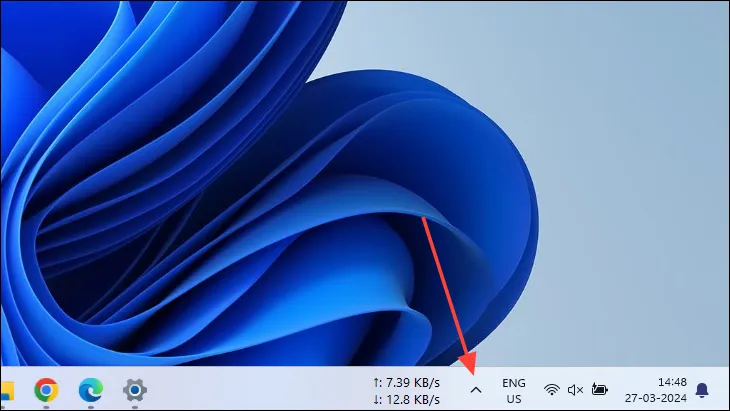
- Du vil finne aktive tjenester her, inkludert AMD Softwares grafikkdrivertjeneste.
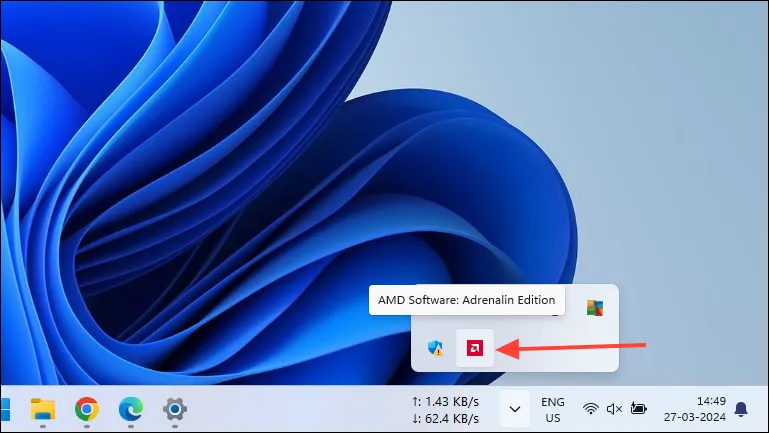
- Høyreklikk på AMD Software-ikonet, og det vil vise deg tre alternativer – åpne programvaren, rediger videoprofilen og skjul systemstatusfeltet.
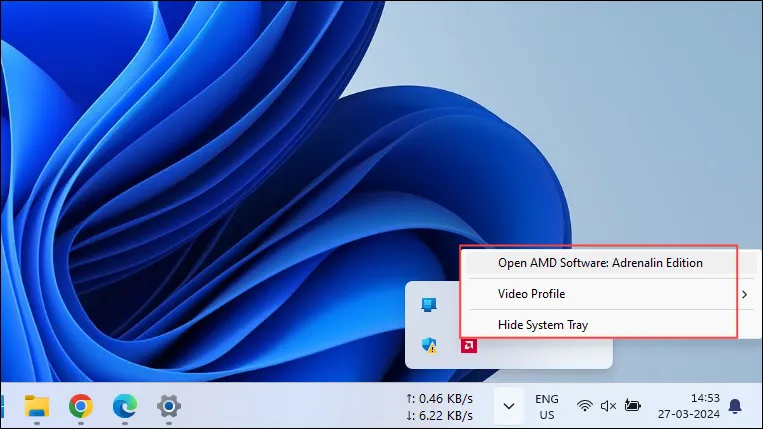
- Klikk på alternativet «Åpne AMD-programvare» for å starte programvaren.
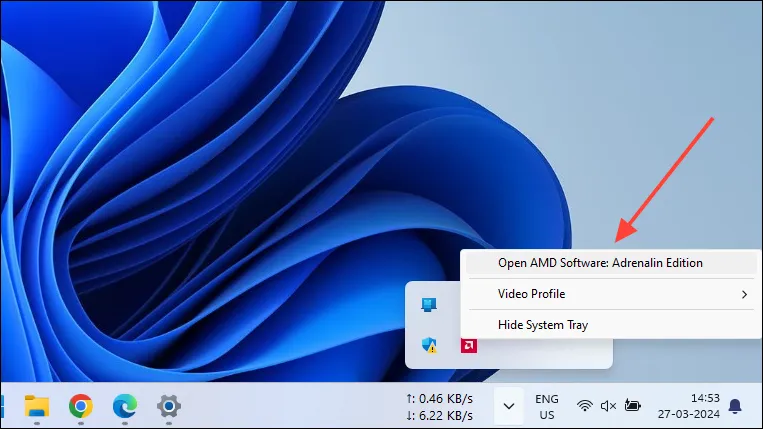
- AMD-programvaren vil starte, slik at du kan se etter den nyeste grafikkdriveren. Som standard åpnes «Hjem»-fanen når du starter programmet.
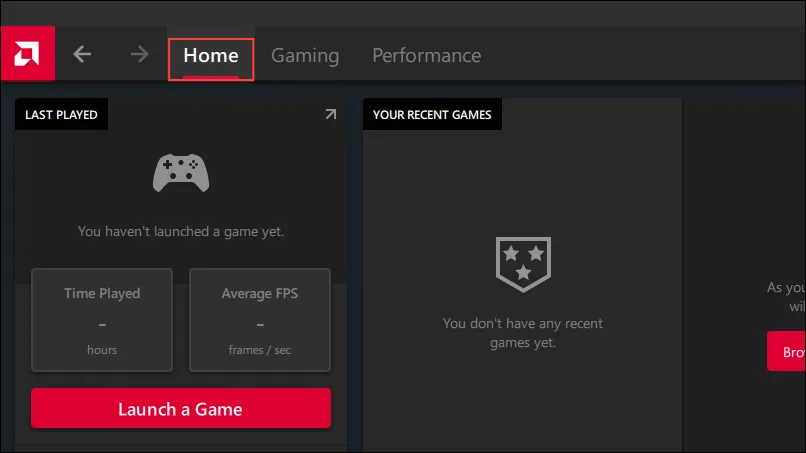
- På høyre side finner du delen «Drivere og programvare». Den vil vise deg grafikkdriverversjonen. Klikk på «Se etter oppdateringer»-knappen her.
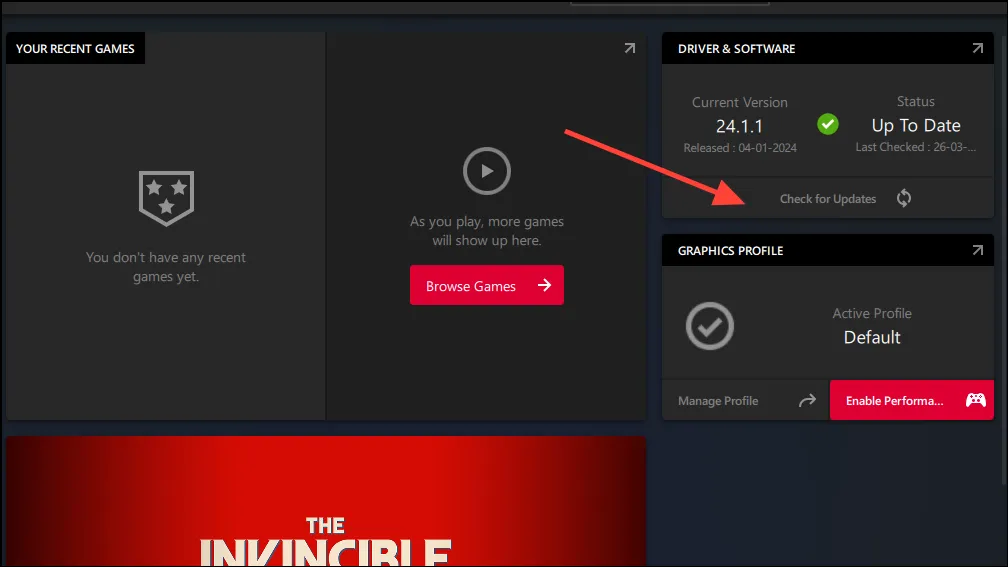
- Hvis oppdateringer er tilgjengelige, vil programmet laste ned og installere dem etter å ha bedt om din tillatelse. Når den nyeste driveren er installert, start PC-en på nytt og kontroller om problemet fortsatt er der.
3. Slett registeroppføring
Konflikter mellom to forskjellige versjoner av AMD-programvaren kan ofte resultere i feilen «AMDRyzenMasterDriverV22 Kunne ikke starte». For å fikse det, må du gå til systemregisteret og slette den eldre versjonen etter å ha opprettet et systemgjenopprettingspunkt.
Opprette et systemgjenopprettingspunkt
- Åpne Start-menyen og skriv
system restore point. - Klikk på det første elementet «Opprett et gjenopprettingspunkt» som vises i søkeresultatene.
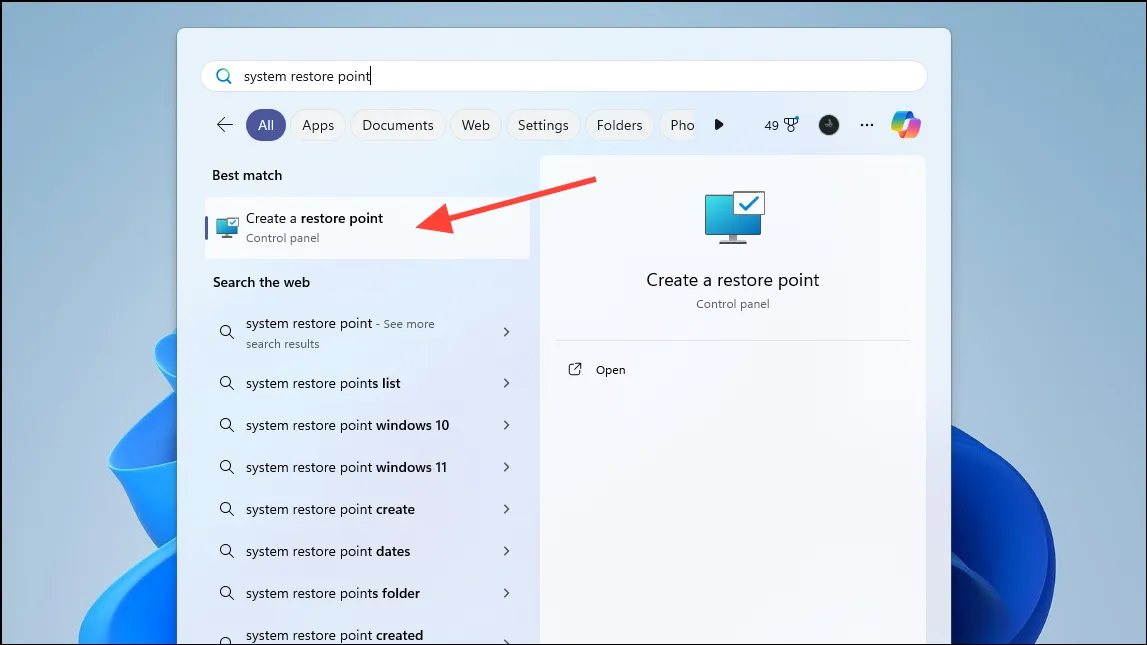
- En popup-boks vises der du kan velge stasjonen der gjenopprettingspunktet skal opprettes. Klikk på stasjonen du foretrekker og deretter på «Opprett»-knappen.
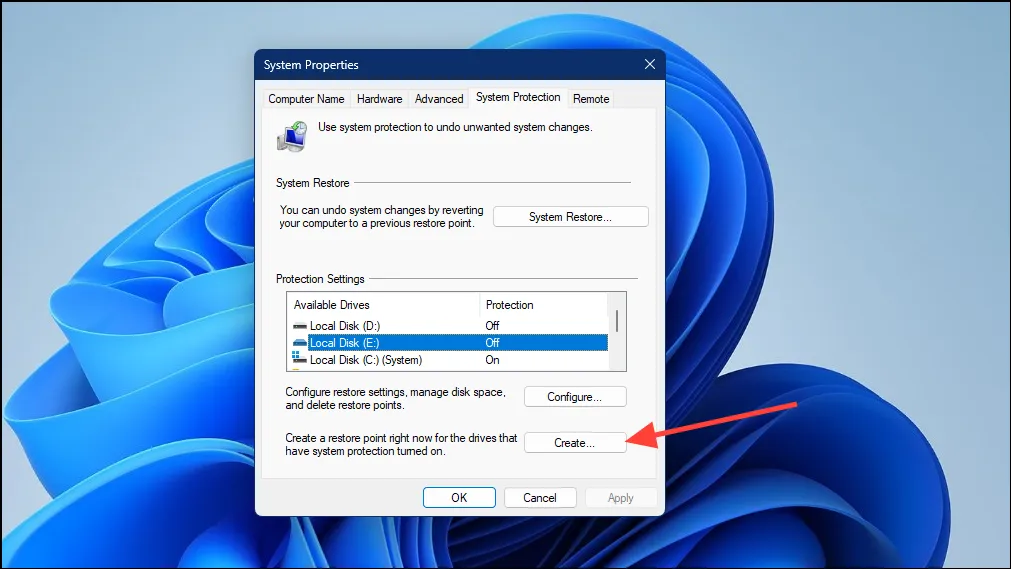
- Ved å klikke på «Opprett»-knappen vil du få opp en popup som ber deg oppgi et navn for gjenopprettingspunktet. Skriv inn et hvilket som helst navn du liker, helst et som vil hjelpe deg med å huske når gjenopprettingspunktet ble opprettet, og klikk på «Opprett»-knappen.
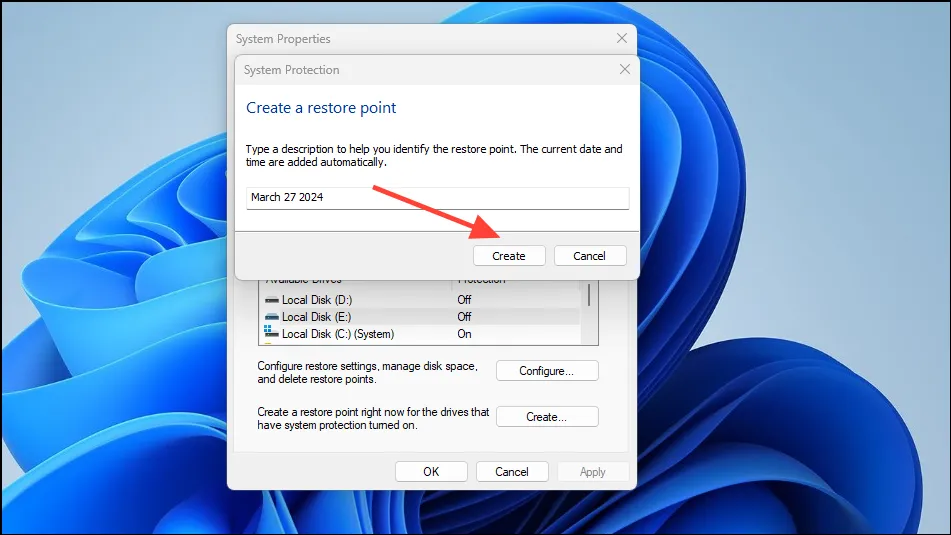
- Windows vil vise et varsel som informerer deg om at gjenopprettingspunktet ble opprettet. Klikk på «Lukk»-knappen og deretter på «OK»-knappen.
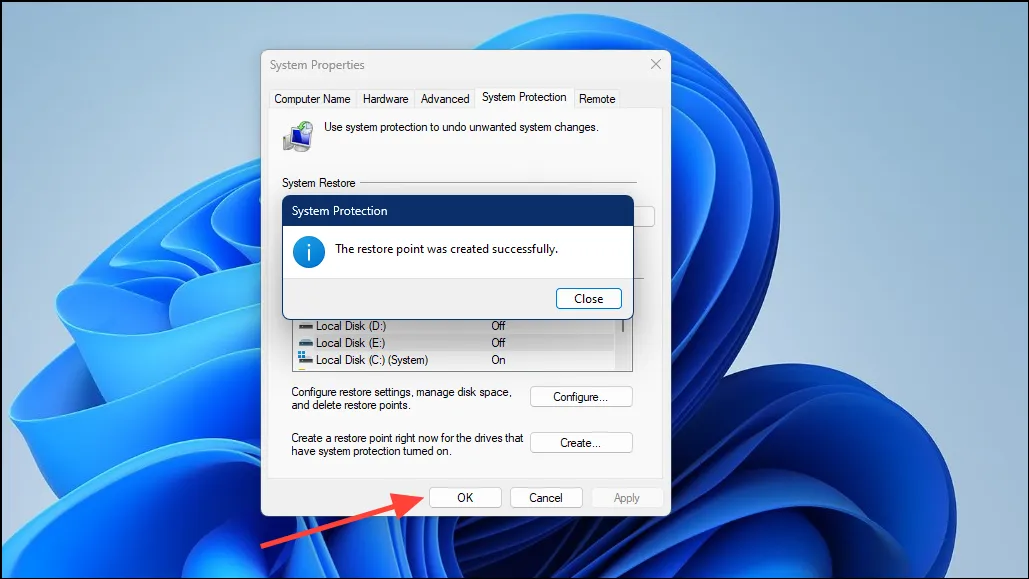
Sletting av registeroppføringen
Etter å ha opprettet systemgjenopprettingspunktet, kan du slette registeroppføringen for den eldre programvareversjonen.
- Åpne Start-menyen og skriv
Regeditfor å få opp Registerredigering. - Klikk på Registerredigering for å åpne den når den vises.
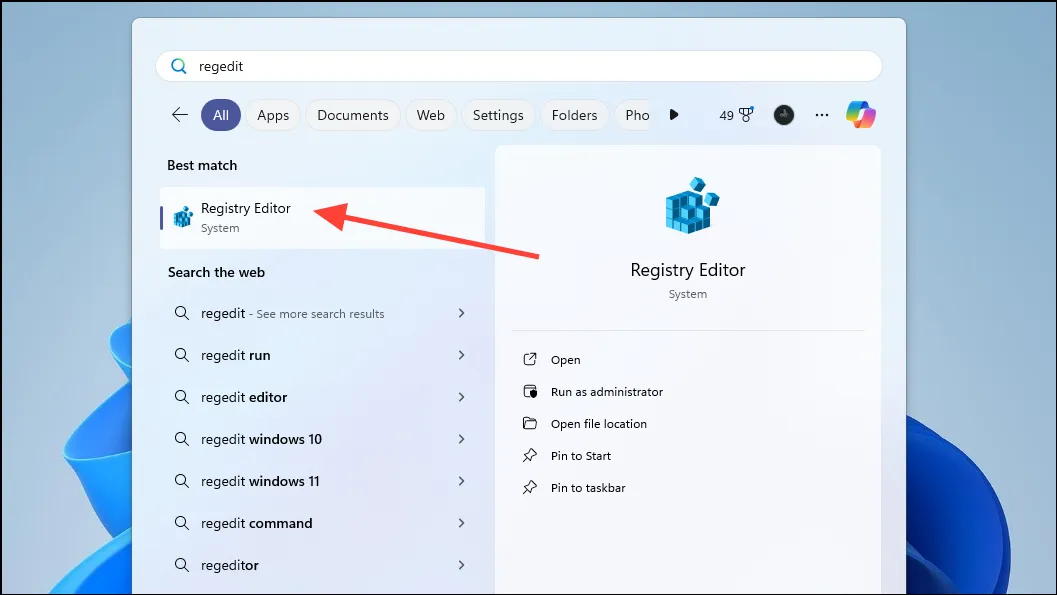
- Skriv inn følgende adresse i adressefeltet til Registerredigering
Computer\HKEY_LOCAL_MACHINE\SYSTEM\ControlSet001`\Services\. Alternativt kan du bare kopiere og lime det inn i adressefeltet og trykke på «Enter»-tasten.
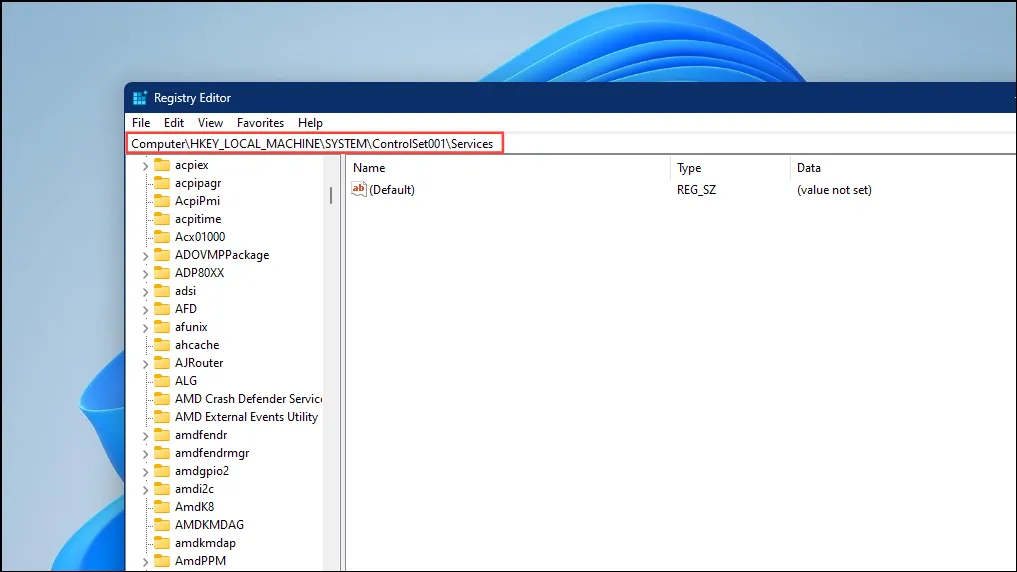
- Se deretter etter oppføringer som har navnet «RyzenMasterDriver». Hvis du finner mer enn én enkelt oppføring, slett dem og la bare den siste stå igjen.
- Start datamaskinen på nytt etter å ha slettet de eldre oppføringene.
4. Kjør System File Checker
Du kan støte på feilen «AMDRyzenMasterDriverV22 Kunne ikke starte» på grunn av ødelagte systemfiler. Noen ganger kan dette problemet løses ved hjelp av System File Checker-verktøyet.
- Åpne Start-menyen og skriv inn
command promptellercmdfor å søke etter ledetekst. - Når det vises, klikker du på alternativet «Kjør som administrator» på høyre side og klikker på «Ja»-knappen i brukerkontopanelet for å starte ledeteksten.
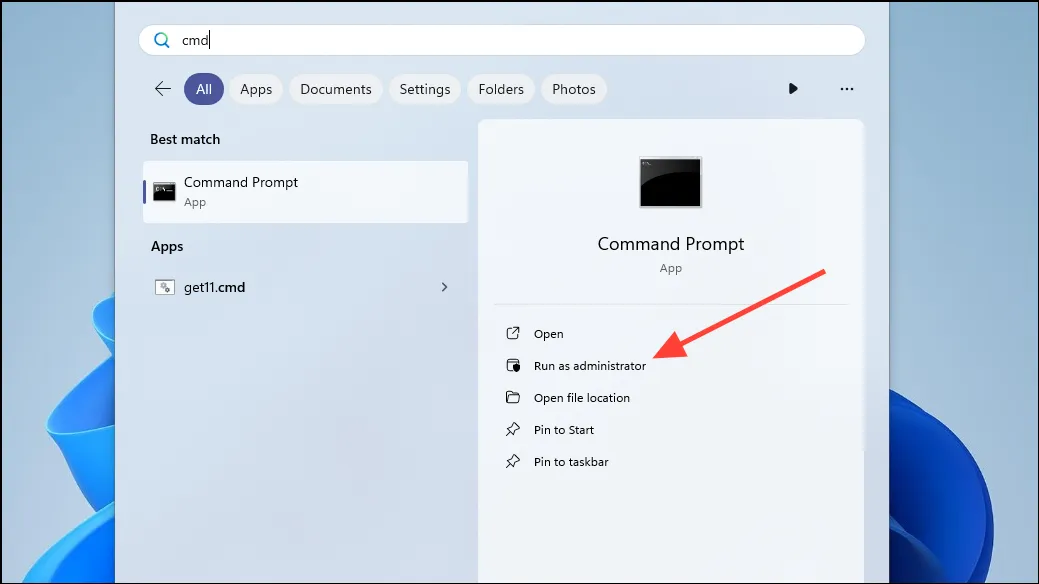
- I ledetekstvinduet skriver du inn
sfc/scannowog trykker på «Enter»-tasten.
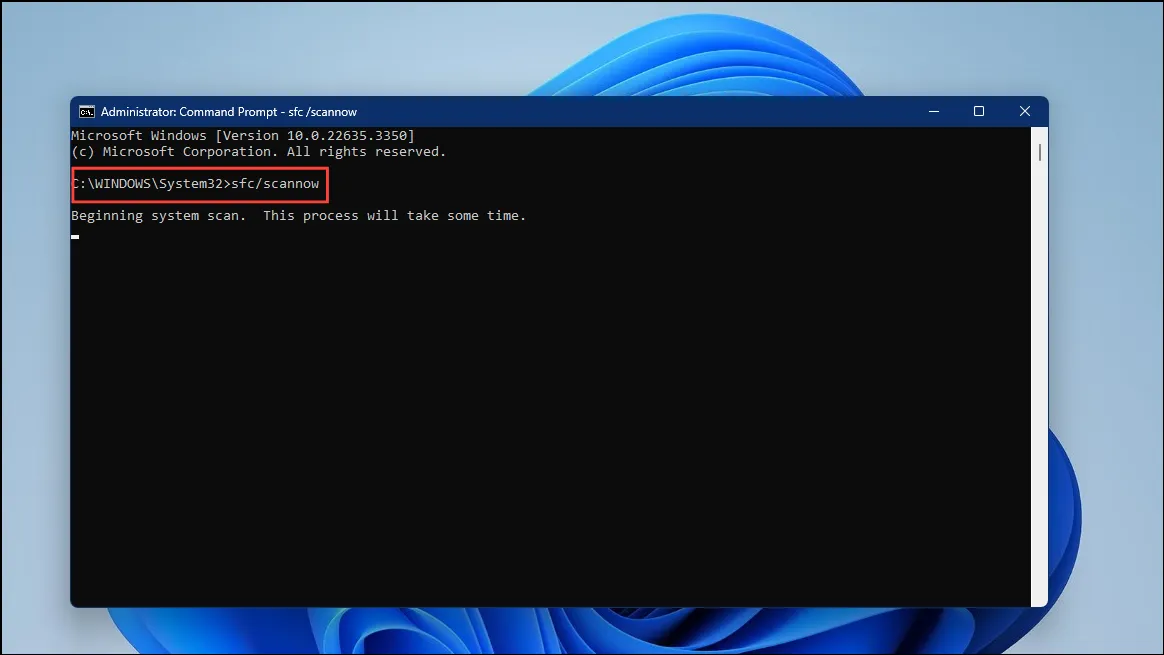
- Dette vil starte systemskanningen. Vent til skanningen når 100 %. Hvis det er noen ødelagte filer, vil systemet prøve å fikse det. Når du er ferdig, start PC-en på nytt.
- I tilfelle det ovennevnte ikke fungerte, kan du prøve DISM-kommandoer for å fikse feilen. Start kommandoprompten igjen som administrator for å gjøre det.
- Skriv først inn
Dism /Online /Cleanup-Image /CheckHealthog trykk på «Enter»-tasten for å kjøre systemets helsesjekk. Den vil se etter og fikse eventuelle korrupsjonsproblemer som kan forårsake problemet.
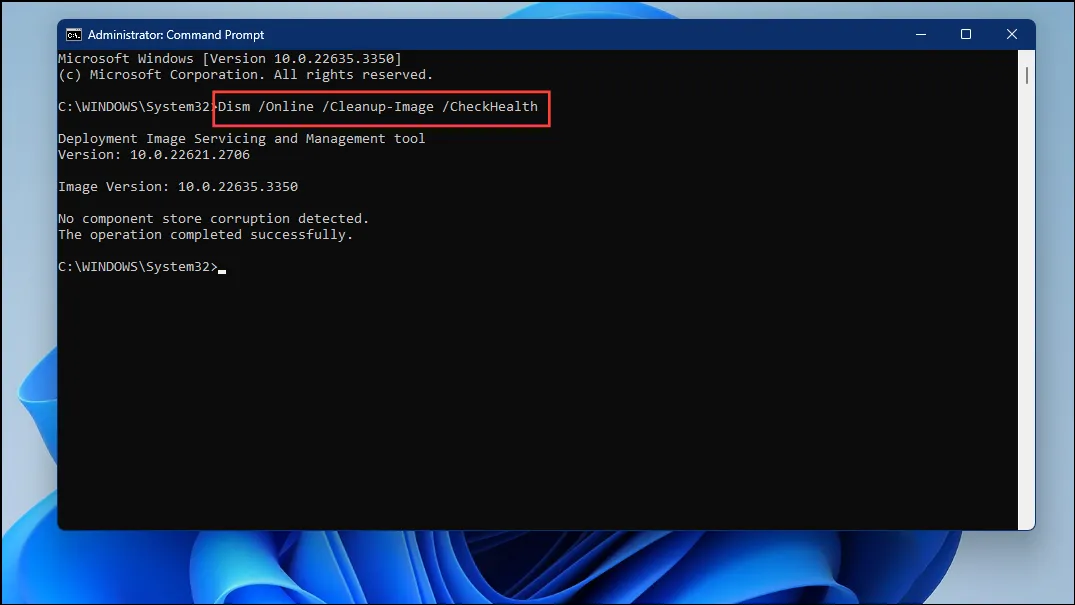
- Følg kommandoen ovenfor med denne
Dism /Online /Cleanup-Image /ScanHealthog trykk på «Enter»-tasten. Windows vil utføre en skanning for å identifisere og fikse problemer når du gjør det.
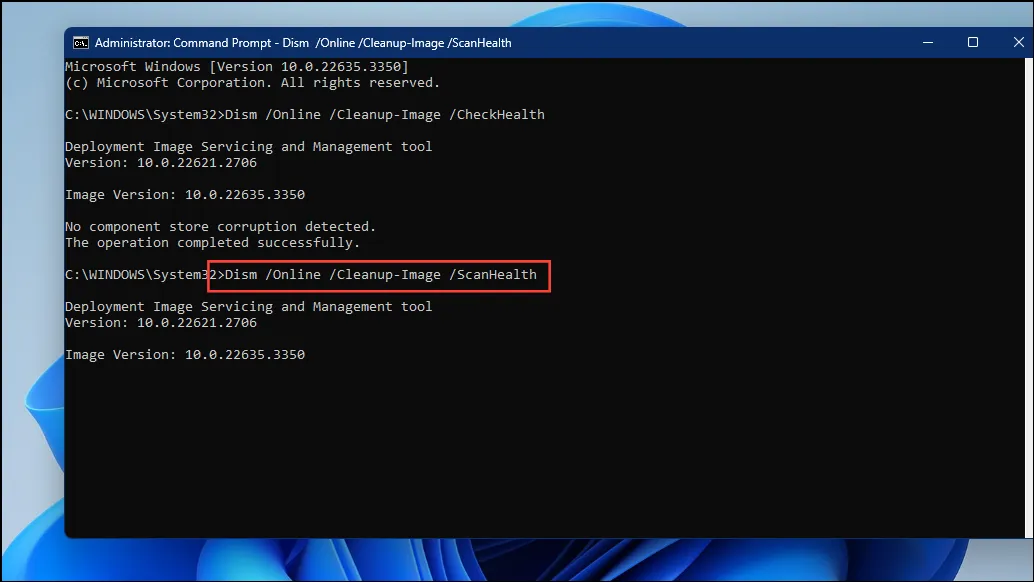
- Når skanningen er fullført, skriv inn den siste kommandoen
Dism /Online /Cleanup-Image /RestoreHealthog trykk «Enter»-tasten for å fullføre prosessen.
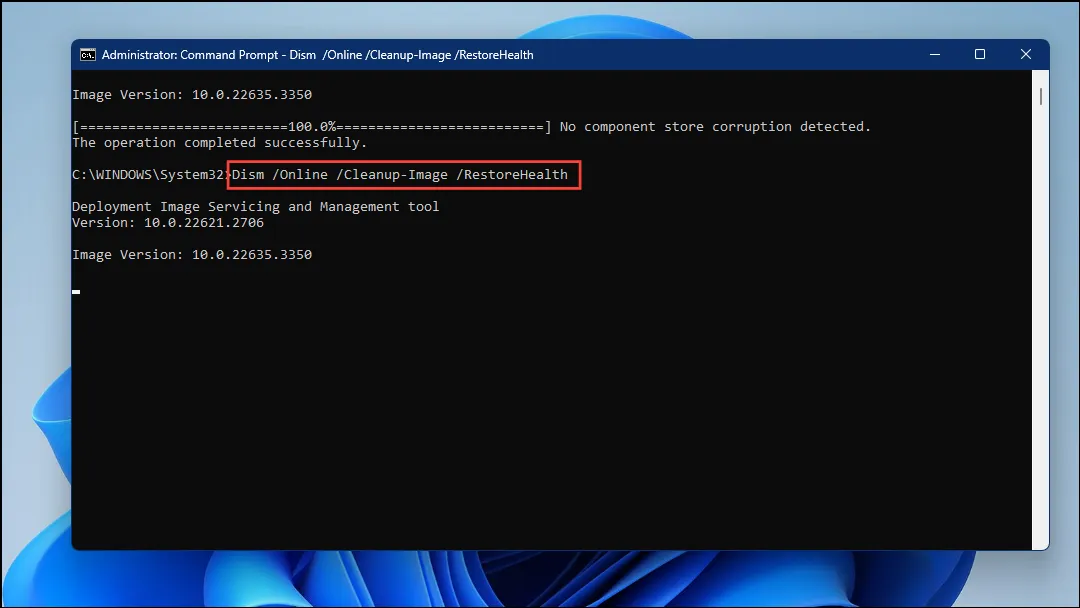
5. Bruk AMD AutoDetect Utility
AMD AutoDetect Utility er en applikasjon utviklet av AMD som kjører på systemet ditt og identifiserer de best egnede AMD-driverne for det. Du kan laste den ned fra det offisielle AMD-nettstedet og kjøre det på systemet ditt for å prøve å fikse feilen «AMDRyzenMasterDriverV22 Kunne ikke starte».
- Besøk AMDs nettsted for støtte og klikk på knappen «Last ned Windows-drivere».
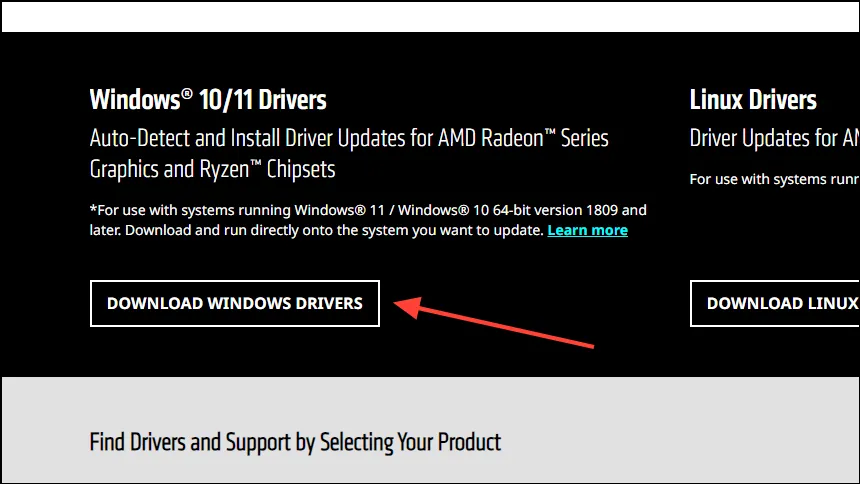
- Lagre filen på PC-en og vent til nedlastingen er fullført. Når den er lastet ned, dobbeltklikker du for å åpne den.
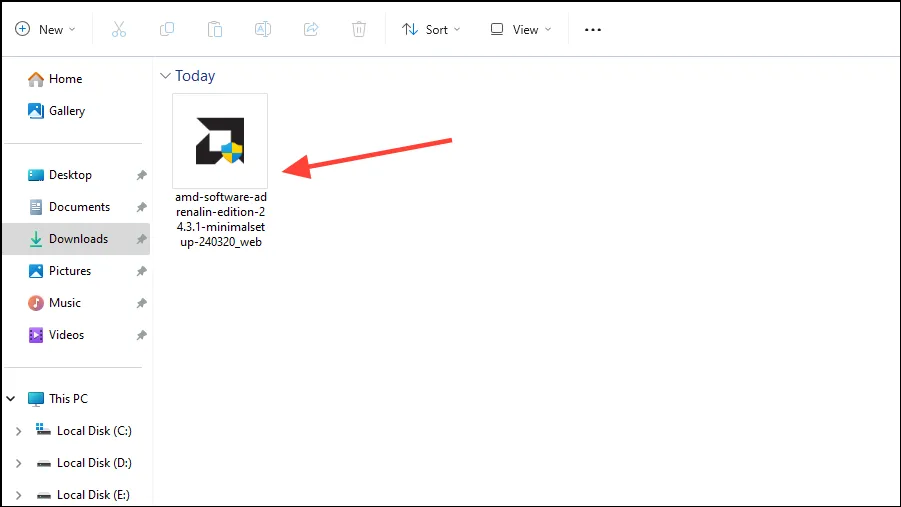
- For å starte installasjonen, klikk på «Installer»-knappen og vent til applikasjonen er installert.
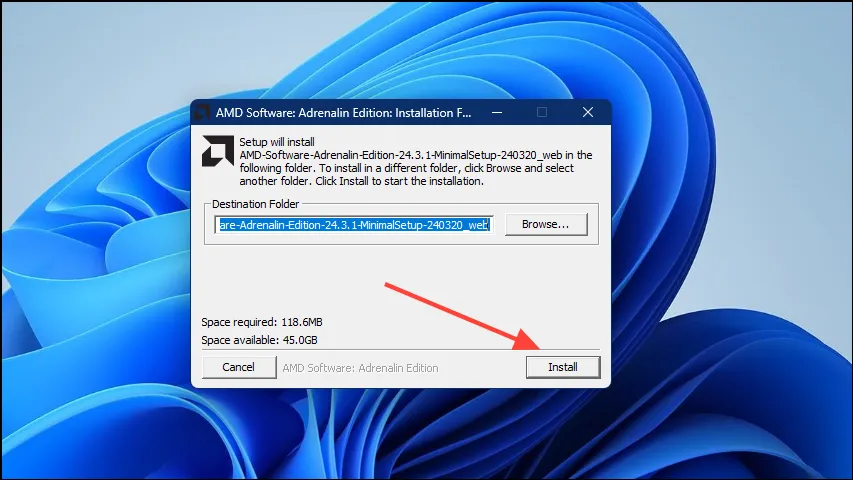
- Så snart installasjonen er fullført, vil AutoDetect-verktøyet begynne å søke etter de nyeste driverne for systemet ditt.
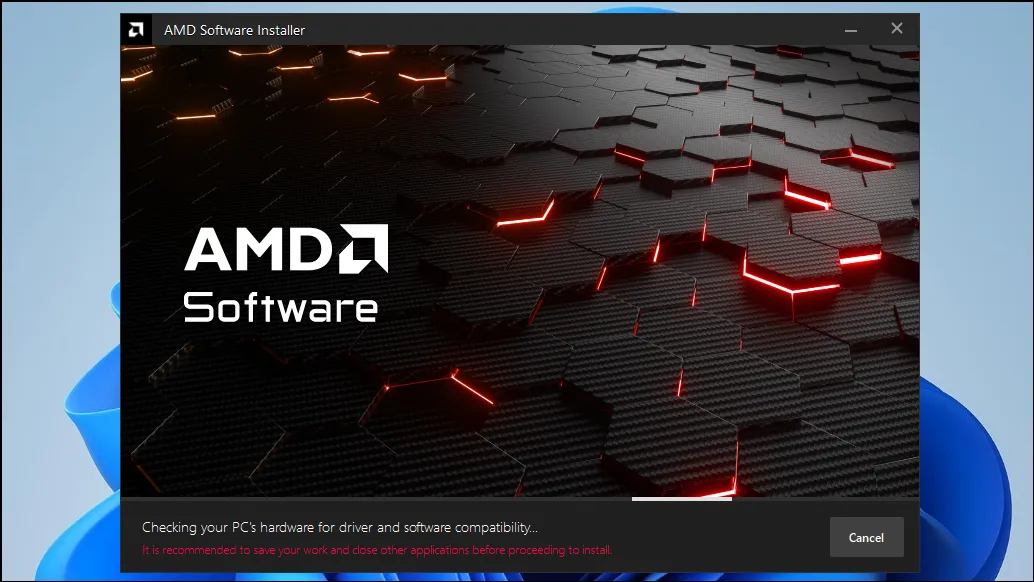
- Hvis den finner en passende driver, vil den vise driverversjonen som er tilgjengelig. Klikk på «Installer»-knappen nederst for å installere den.
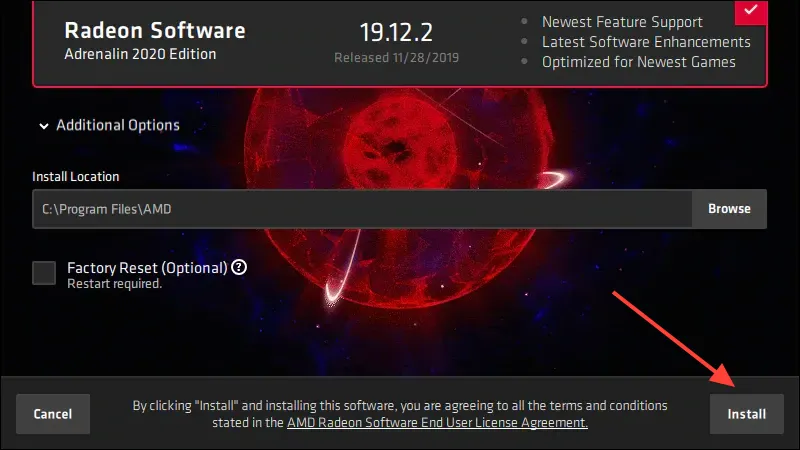
6. Utfør en systemgjenoppretting
Systemgjenopprettingsfunksjonaliteten i Windows lar deg gjenopprette PC-en til et tidligere tidspunkt. Du kan bruke den til å tilbakestille datamaskinen til en tilstand der feilen «AMDRyzenMasterDriverV22 Kunne ikke starte» ikke dukket opp.
Vi har forklart hvordan du kan opprette et systemgjenopprettingspunkt i Windows ovenfor. Hvis du har konfigurert et gjenopprettingspunkt, er det her hvordan du kan utføre en systemgjenoppretting.
- Åpne kontrollpanelet på PC-en og klikk på alternativet «Gjenoppretting».
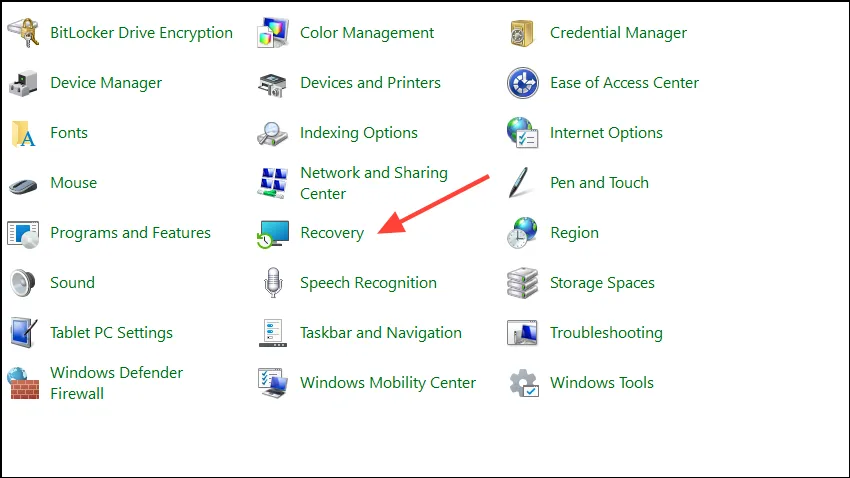
- Dette tar deg til Systemgjenopprettingssiden. Klikk på alternativet «Åpen systemgjenoppretting».
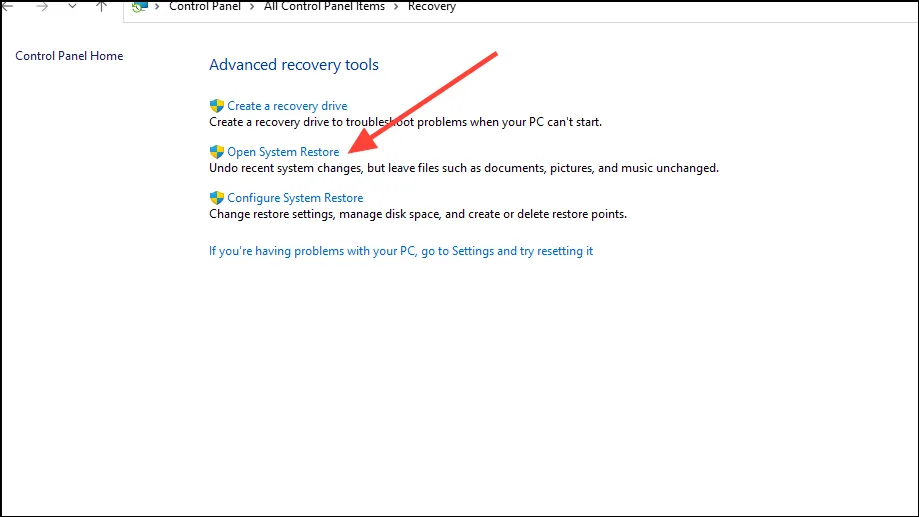
- Når Systemgjenoppretting-boksen åpnes, klikker du på «Neste»-knappen for å fortsette.
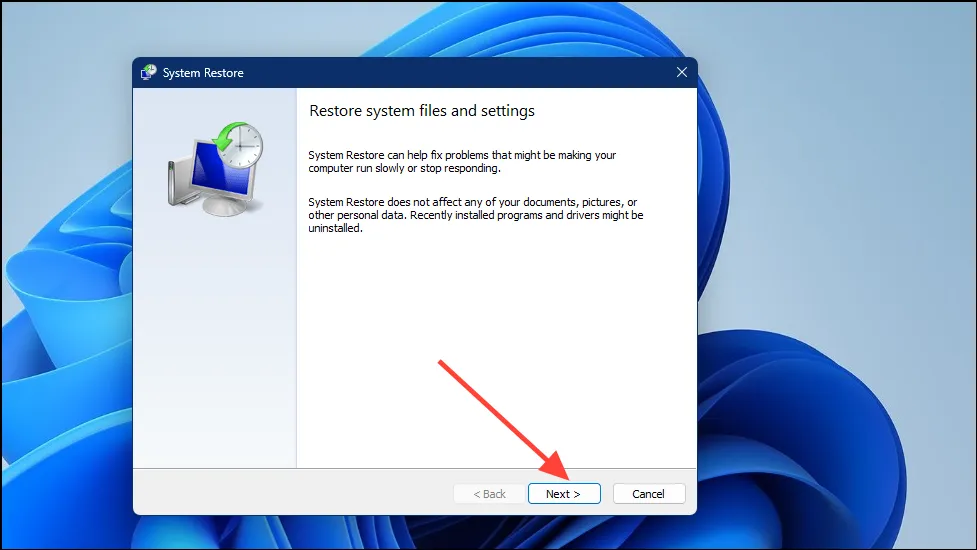
- På neste side kan du velge gjenopprettingspunktet du opprettet tidligere. Hvis det er flere gjenopprettingspunkter, finner du alle her. Klikk på «Neste»-knappen etter å ha valgt ønsket gjenopprettingspunkt.
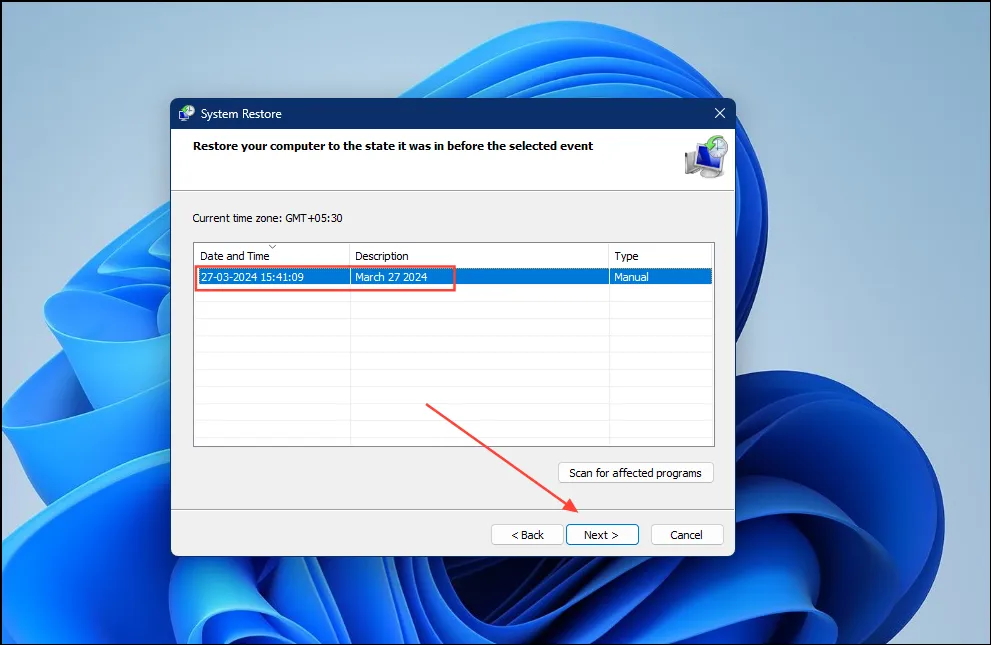
- Til slutt klikker du på «Fullfør»-knappen for å fullføre prosessen. Når du starter datamaskinen på nytt neste gang, vil den bli gjenopprettet til det tidligere punktet før feilen oppsto.
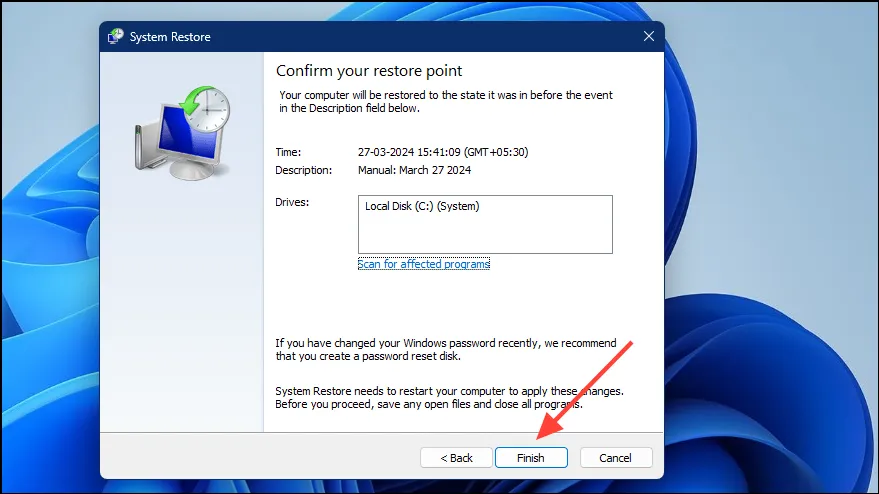
«AMDRyzenMasterDriverV22 Kunne ikke starte»-feilen kan oppstå på grunn av en rekke årsaker, inkludert ødelagte systemfiler, utdaterte drivere eller manglende Windows-oppdateringer. Siden det ikke er lett å identifisere den eksakte årsaken til feilen, anbefaler vi å prøve ut rettelsene nevnt ovenfor én etter én.
Forhåpentligvis vil en av disse hjelpe deg med å bli kvitt feilen og lar deg bruke PC-en uten bekymringer. På den annen side, hvis ingen av metodene fungerer, bør du vurdere å formatere og utføre en ren installasjon av Windows etter at du har sikkerhetskopiert dataene dine.


Legg att eit svar